Kaip pašalinti "Fatal Error C0000022" iš Windows?
Problema: Vis bandžiau įsirašyti visus galimus Windows 10 atnaujinimus ir pataisymus, tačiau visos pastangos baigiasi „Fatal Error C0000022” klaida kai sistema persikrovinėja. Taigi, atnaujinimo procesas yra nutraukiamas ir niekas neįsirašo. Nežinau kodėl tai vyksta, todėl man labai praverstų jūsų pagalba!
Patvirtintas atsakymas
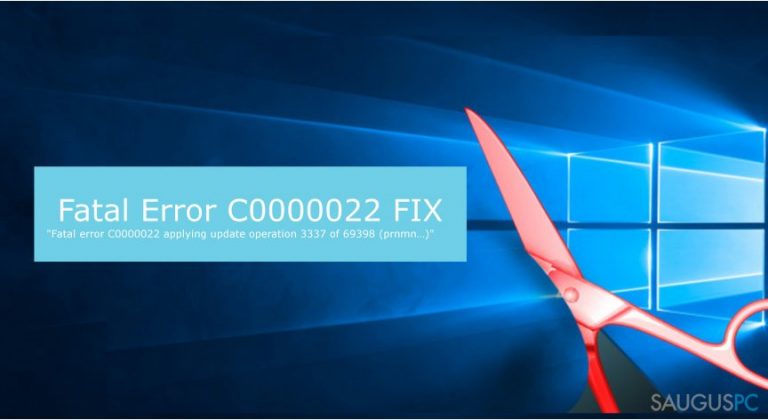
Fatal Error C0000022 – tai Windows operacinės sistemos klaida, kuri pasirodė 2017 metų balandžio mėnesį, kai buvo išleisti Windows 10 atnaujinimai ir saugumo spragų pataisos. Nors iki šiol ne daug žmonių susidūrė su šia problema, panašu, kad jų skaičius auga, todėl keliuose internetiniuose IT forumuose jau kilo sąmyšis. Windows sistema besidomintys žmonės svarsto, kad Fatal error C0000022 klaidos galI būti susijusi su netinkamu Windows atnaujinimų įsirašymu. Jeigu diegimo procesas yra sutrukdomas, pavyzdžiui, sistema užstringa, kai kurie Windows atnaujinimo failai gali būti pažeidžiami. C0000022 klaidą taip pat gali sukelti prastos reputacijos ar kenkėjiškos programos, taip pat ir virusai, įdiegiantys kenksmingus kodus į operacinę sistemą ir pažeidžiantys įkrovos konfigūracijos duomenis. Taigi, įsirašius atnaujinimus ar tiesiog norint perkrauti kompiuterį, sistema negali būti tinkamai perkrauta. Norint pašalinti Fatal Error C0000022 klaidą iš Windows 10, pabandykite atlikti apačioje nurodytus veiksmus.
Šis video padės Jums sutvarkyti šią klaidą:
Pirmas būdas. Atlikite System Restore procedūrą
Jeigu įsirašėte naujausius Windows atnaujinimus ir iškart po to jūsų kompiuterio perkrovimo procesas užstrigo dėl Fatal Error C0000022 klaidos, priverstinai išjunkite jį ir pabandykite dar kartą perkrauti. Jeigu sistema sėkmingai įsijungė, tuomet praleiskite šį klaidos šalinimo būdą ir eikite prie sekančio. Jeigu sistema niekaip neįsijungia, tuomet patartume atlikti System Restore procedūrą:
- Tuo tarpu kai sistema bando persikrauti, keletą kartų paspauskite „Shift” mygtuką.
- Pasirinkite „Repair your computer.”
- Tada paspauskite „Troubleshoot” ir pasirinkite „Advanced options.”
- Baigiant paspauskite „System Restore” ir palaukite kol Windows operacinė sistema atlieka reikiamus veiksmus problemai pašalinti.
Antras būdas. Patikrinkite, ar kompiuteryje nėra kenkėjiškų programų
Jeigu kažkokiu būdu jums pavyko apeiti Fatal Error C0000022 klaidą ir sėkmingai įsijungti kompiuterį, tuomet nedelsiant aktyvuokite antivirusinę programą. Prieš tai įsitikinkite, kad pasirinkote pakankamai efektyvią antivirusinę programą su atnaujintomis saugumo apibrėžtimis. Mes rekomenduojame naudoti Fortect. Pašalinkite visas kenkėjiškas ar potencialiai nepageidaujamas programas ir patikrinkite, ar problema nepradingo. Mes esame įsitikinę, kad problema bus išspręsta.
Trečias būdas. Įsirašykite/panaikinkite naujausius atnaujinimus rankiniu būdu
Jeigu problemą sukėlė ne trečiųjų šalių programinė įranga, tuomet rekomenduojame atsidaryti oficialią Microsoft svetainę ir rankiniu būdu atsisiųsti visus naujausius Windows atnaujinimus. Jeigu visi atnaujinimai buvo sėkmingai įrašyti, tačiau Fatal Error C0000022 klaida vis tiek pasirodo, gali būti, kad Microsoft kompanija išleido pažeistą atnaujinimą, kurio reikėtų vengti tol, kol nebus išleista jo pataisa. Norint atšaukti jau įdiegtus atnaujinimus, jums reikėtų atlikti šiuos veiksmus:
- Spustelėkite „Windows kmygtuką + I” tam, kad atidarytumėte Settings.
- Pasirinkite „Update & Security.”
- Paspauskite „Update History” ir ekrano viršuje pasirinkite „Uninstall Updates”.
- Tuomet susiraskite vėliausiai įrašytus atnaujinimus.
- Dešiniu pelės klavišu spustelėkite ant kiekvieno iš jų ir pasirinkite „Uninstall.”
- Perkraukite kompiuterį.
Jeigu nei viena iš čia pateiktų Fatal Error C0000022 klaidos šalinimo būdų nepadėjo, paskutinis dalykas, kurį galite išbandyti – tai aktyvuoti System Restore. Deja, bet šis būdas yra įmanomas tik tuo atveju, jeigu dar prieš pasirodant minėtai klaida esate susikūrę System Restore Point.
Ištaisykite klaidas automatiniu būdu
sauguspc.lt komanda stengiasi padaryti viską, jog vartotojams pateiktų geriausius kompiuterio klaidų šalinimo sprendimus. Jei nenorite švaistyti laiko mėgindami išpręsti problemas rankiniu būdu, naudokite tam sukurtą programinę įrangą. sauguspc.lt profesionalų komanda išmėgino ir patvirtino visus mūsų rekomenduojamus produktus. Klaidų šalinimui bei taisymui galite naudoti šias programas:
Laimės
garantija
Neleiskite svetainėms, ISP ir kitoms šalims jūsų šnipinėti
Jeigu siekiate likti anonimiški ir nenorite, kad ISP bei vyriausybė jus šnipinėtų, rekomenduojame naudoti VPN programą. Ši programa leis jums prisijungti prie interneto ir likti visiškai anonimišku, tokiu būdu užkertant kelią stebėjimo priemonėmis, reklamoms bei kitam pavojingam turiniui. Private Internet Access VPN programa taip pat yra svarbi kai kalbame apie vartotojų privatumą. Internetinio šnipinėjimo įrankiai, tokie kaip slapukai, gali būti naudojami ne tik socialinėse platformose ir informacinėse svetainėse.
Duomenų atkūrimo programos gali padėti atgauti prarastus failus
Duomenų atkūrimo programa gali pagelbėti, kai norite atkurti savo failus. Net ir ištrynus failą, jis nepranyksta visiškai, kadangi jis vis tiek išlieka kietąjame diske, kol vietoj jo nėra įrašyti nauji duomenys. Data Recovery Pro yra atkūrimo programa, galinti surasti ištrintų failų kopijas jūsų įrenginio standžiajame diske. Naudodamiesi šiuo įrankiu išvengsite vertingų dokumentų praradimo, įskaitant nuotraukas, vaizdo įrašus, darbui skirtus failus ir daug kitų.


Ką galite papildyti apie problemą: "Kaip pašalinti "Fatal Error C0000022" iš Windows?"
Tik prisijungę vartotojai gali komentuoti.